
Word 文書に挿入されたオフページ コネクタが色で塗りつぶされる場合があり、外観に影響します。この問題を解決するのは簡単です。 PHP エディターの Youzi は、オフページ コネクタから塗りつぶしの色を削除するための詳細なチュートリアルを提供します。次のコンテンツでは、操作を完了して Word 文書を整理するための手順を段階的に説明します。
1. Word 文書の上にある [挿入] をクリックします。
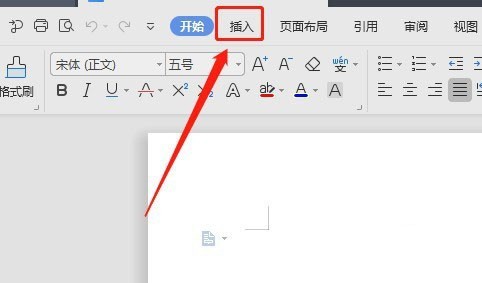
2. ツールバーの[図形]をクリックします。
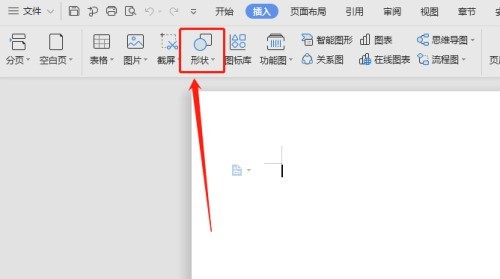
3. 図形内のフローチャートで「フローチャート: オフページ コネクタ」アイコンを見つけ、「フローチャート: オフページ コネクタ」アイコンをクリックします。
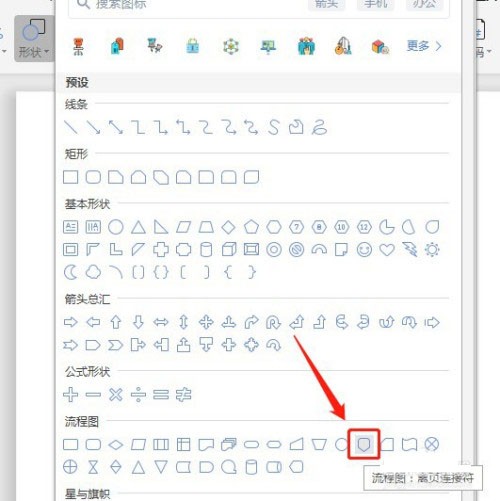
4. ドキュメントの空白部分でマウスの左ボタンを押したままマウスを引くと、フローチャート: オフページ コネクタが挿入されます。
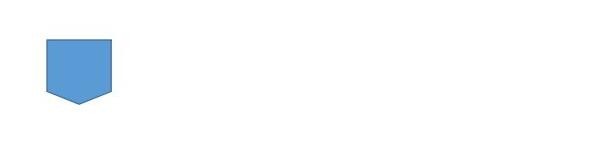
5. ドキュメント内のフローチャート: オフページ コネクタをクリックして選択し、右側の [図形の塗りつぶし] アイコンをクリックします。
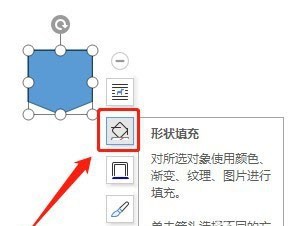
6. 色の上の[塗りつぶし色なし]をクリックします。

7. このフローチャートでは、オフページ コネクタには塗りつぶしの色がありません。
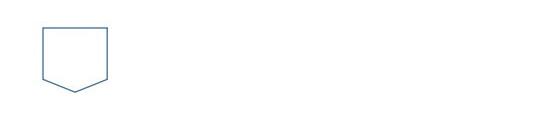
以上が挿入されたオフページ コネクタが Word 文書で色を塗りつぶさないようにする方法_挿入されたオフページ コネクタが Word 文書で色を塗りつぶさないようにする方法の詳細内容です。詳細については、PHP 中国語 Web サイトの他の関連記事を参照してください。